Artikkeltittel: Hvordan reversere en video på TikTok [2 attesterte metoder]
Å reversere en video har blitt mer populært på alle sosiale nettverkssider, som TikTok. Når du ruller over til TikTok-feeden din, har du sett en video med omvendt effekt. Som du legger merke til, blir handlingen filmet i opptakene sett eller spilt baklengs. Den omvendte effekten er utmerket for å lure bilder som ser nesten uvirkelige ut. Fikk det opp for deg hvordan det skjedde?
Den omvendte effekten er en av applikasjonens nyeste funksjoner, som lar skapere lage rullestoppende videoer. Den omvendte effekten er enkel å bruke, så du trenger ikke timer på å redigere videoen din. Vil du finne ut hvordan du bruker de omvendte effektene på videoen din? Dette innlegget vil vise deg hvordan reversere en video på TikTok ved å bruke plattformens omvendte effekt. I tillegg vil det gi et alternativt program du kan få tilgang til for å reversere videoene dine. Uten videre, fortsett å lese med følgende detaljer.
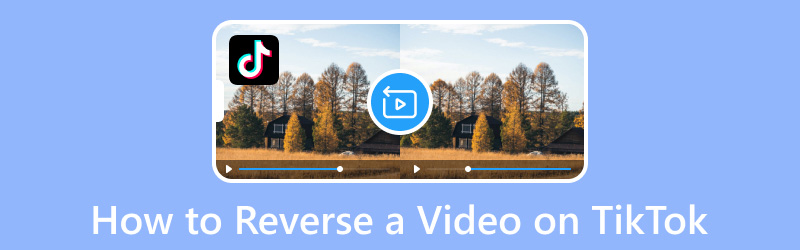
SIDEINNHOLD
Del 1. Hvordan reversere en video ved hjelp av TikTok
Den enkleste og mest tilgjengelige metoden for å lage og reversere en video er på selve plattformen. Men du må huske at TikTok-applikasjonen bare kan reversere videoen og ikke inkluderer lyden. TikTok-applikasjonen har innebygde effekter, inkludert en omvendt effekt som lar deg spille av en video bakover.
Her er en trinn-for-trinn prosedyre for hvordan du reverserer en video på TikTok ved å bruke dens innebygde funksjon:
Trinn 1. Start TikTok-applikasjonen med smarttelefonen din. Når applikasjonen er åpnet, trykk på (+)-ikonet nederst i midten av feeden, og fører deg til opptakerdelen. Du kan ta opp eller velge en video fra telefonens mediebibliotek her. Sørg for at videoen din har noen bevegelser eller bevegelser som synlig kan reverseres. Det kan være en person som løper på gata, fallende løv, en gruppe mennesker som spiser og mer.
Steg 2. Når du er ferdig med å ta opp eller velge en video fra telefonens mediebibliotek, trykker du på Effekter knappen nederst.
Trinn 3. Du vil se forskjellige effektalternativer, bla til høyre, se etter Tid effekt, og klikk på den. Etter det vil et alternativ vises eller vises på skjermen din; fra disse alternativene, velg Omvendt effekt. Du vil se at bevegelsen eller bevegelsen i din har blitt reversert.
Trinn 4. Når du er fornøyd, lagrer du videoen med de omvendte effektene og legger den ut. Du kan også legge ut videoen med den omvendte utfordringssangen på plattformen. Med det vil den vises ved siden av andre videoer på samme trend og få mer synlighet.
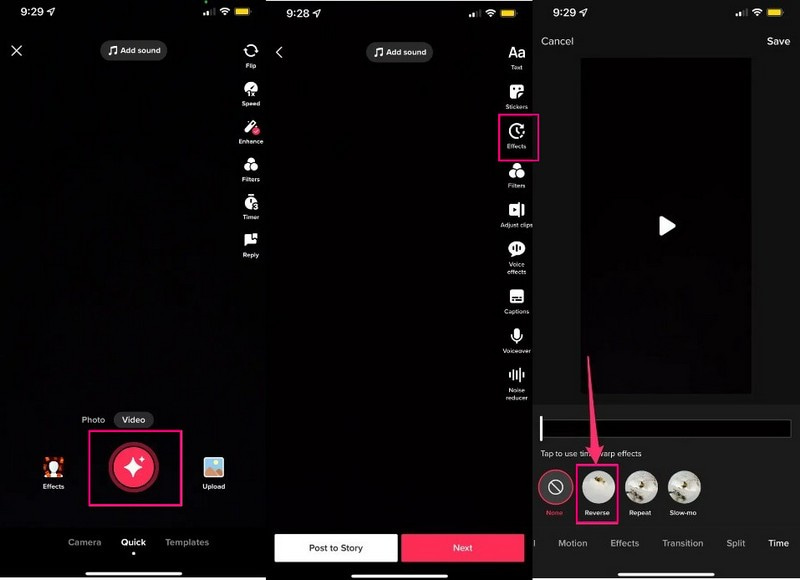
Del 2. Alternativ måte å reversere en video
Selv om noen mediespillere støtter reverserende videoavspilling, trenger du fortsatt et videoredigeringsprogram for å reversere videoer. Med det, vurder å stole på det brukervennlige redigeringsprogrammet som heter Vidmore Video Converter. Dette programmet kan hjelpe deg med å reversere og samtidig redigere videoene dine.
Den har flere verktøysett plassert i en seksjon, som er nyttige i videoredigering, og et av disse verktøyene er Video Reverser. Denne funksjonen kan hjelpe deg med å snu videoen og spille av og snu den bakover. I tillegg tillater det deg å beholde viktige deler og kutte av unødvendige fra videoen din. Faktisk kan dette programmet hjelpe deg med å reversere hvilken som helst video du vil legge ut på TikTok-applikasjonen.
- Reverser videoene dine raskt med et enkelt klikk.
- Gi en rekke innebygde funksjoner og redigeringsmuligheter.
- Støtt ofte brukte videoformater, inkludert MP4, MOV, AVI og FLV.
- Utstyrt med avansert teknologi for å beskytte videokvaliteten.

Nedenfor er trinn-for-trinn-prosessen for hvordan du reverserer TikTok ved å bruke Vidmore Video Converter:
Trinn 1. Last ned og installer Vidmore Video Converter
Last ned programmet fra nettstedet for å få full tilgang. Deretter installerer du programmet og følger programmets oppsettsprosess.
Trinn 2. Velg Video Reverser
Når programmet er åpent, gå til Toolbox-fanen, se etter Video reverser ved siden av Video Speed Controller og klikk på den.
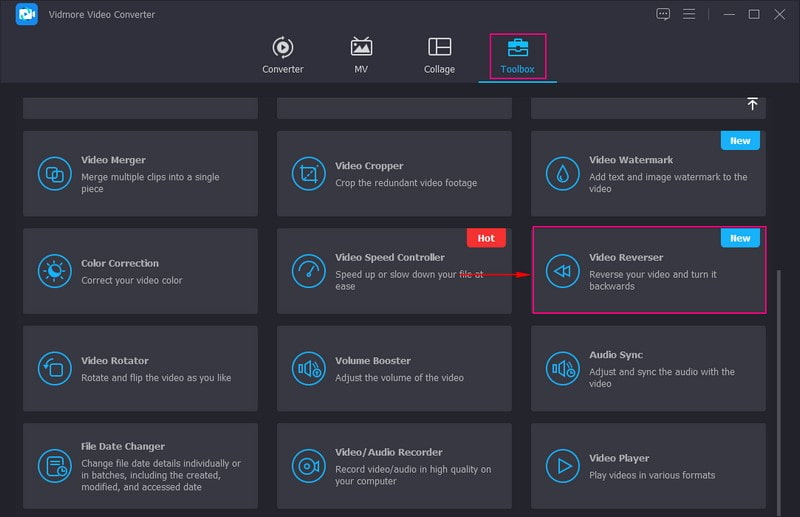
Trinn 3. Legg til en video til Video Reverser
Du blir henvist til seksjonen for å legge til videoklippet du ønsker å spille av i omvendt rekkefølge. Trykk på (+)-ikonet for å åpne skrivebordsmappen, og velg en video du vil laste opp til programmet.
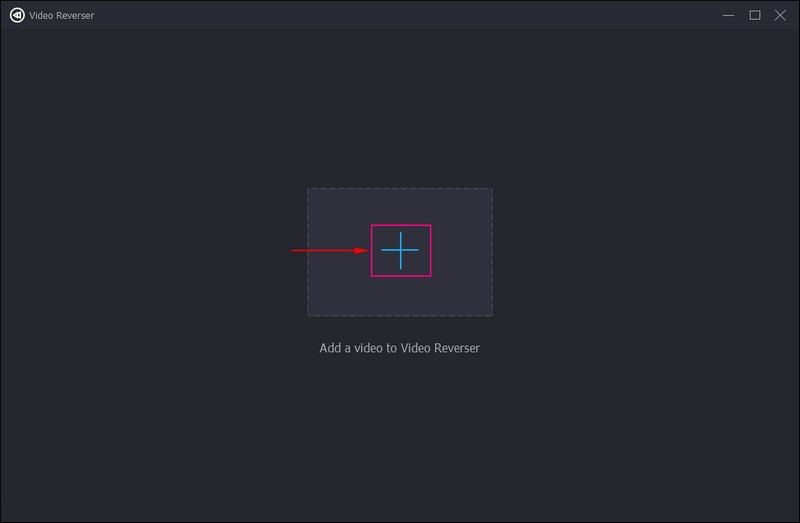
Trinn 4. Reverser videoen
Videoen din vil bli lagt til fra hoveddelen for videoreversering. Videoreverseren vil gjøre oppgaven automatisk. Her kan du se at videoen du la til spilles av fra forhåndsvisningsskjermen.
Hvis du vil snu en del av videoen, setter du den ved å bruke skyvelinjen fra tidslinjen. Alt du trenger å gjøre er å dra glidebryterne fra venstre til høyre; senere vil de umarkerte delene utelates. De uthevede delene beholdes fra videoene. I tillegg kan du stille inn den ved å bruke Sett Start og Sett slutt alternativer. Etter det, trykk på Spille ikonet under forhåndsvisningspanelet for å se effekten.
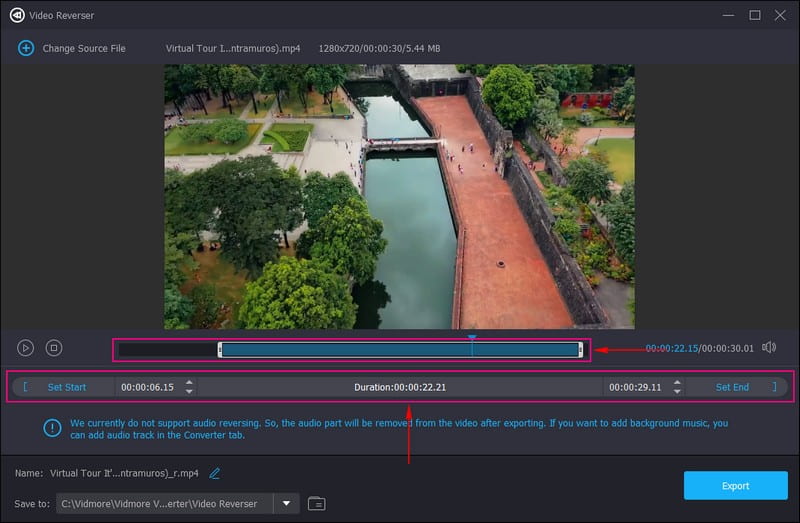
Trinn 5. Eksporter omvendt video
Hvis du er fornøyd med den reverserte videoutgangen, trykker du på mappeknappen nederst til høyre på skjermen. Etter det velger du en katalog der videoutgangen din vil være plassert. Du kan også endre filnavnet fra Navn felt. Når du er ferdig, klikker du på Eksport knappen for å lagre og til slutt lagre den reserverte videoen.
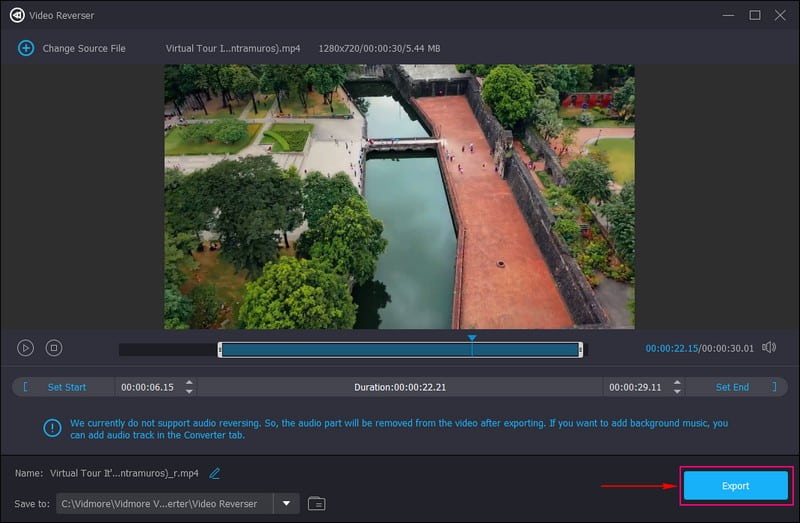
Del 3. Vanlige spørsmål om TikToks reverseringsfunksjon
Er det en omvendt funksjon på TikTok?
TikTok-applikasjonen er ennå ikke i stand til å spille av videoen omvendt. Den kan bare spille av videoen i revers hvis du lagrer den på telefonen og reverserer den med den omvendte effekten. Du kan også få tilgang til den omvendte effekten fra effektdelen av applikasjonen.
Hvorfor fungerer ikke TikTok omvendt?
TikTok-applikasjonen lar deg bare reversere videoer som brukere laster opp selv. Den omvendte effekten er utilgjengelig og kan ikke brukes når du ser på innhold fra andre skapere. Du må laste ned eller skjermfange innholdet du vil reversere for å fortsette å reversere andre skaperes videoer.
Hvordan fjerner jeg omvendt filter på TikTok?
Først og fremst, åpne TikTok-applikasjonen din, og gå til profilikonet ditt nederst på skjermen. Gå deretter til utkastmappen din og velg videoen du vil endre. Trykk deretter på filterikonet fra redigeringsalternativene, og fjern filteret fra videoutkastet.
Konklusjon
Du har lært hvordan reversere en TikTok-video ved å bruke den innebygde funksjonen til plattformen. Hvis du vil spille av videoen din bakover på TikTok, har du en guide du kan stole på. Husk at TikTok bare kan reversere videoen din, men ikke lyden. I tillegg til TikTok-applikasjonen, kan du også bruke Vidmore Video Converter til å reversere videoen din og spille den bakover. Den kan reversere videoen din og øke nivået ved å bruke de andre redigeringsalternativene den tilbyr. I tillegg støtter den ulike videofilformater, inkludert TikToks støttede videofilformater, som er MP4 og MOV. Du kan nå hoppe på trenden, der skapere legger ut sin omvendte video ved hjelp av en hashtag!



